在Windows Media服务器中创建发布点之后,还需要创建相应的asx格式的公告文件或者是.htm格式的网页文件,这样客户端用户才能够通过网络收看节目。在如图13-17中所示的对话框中选中“完成向导后”复选框,并且单击选择“创建公告文件或网页”单击按钮,则可以激活单播公告向导,并且通过下述步骤创建公告文件。
1)系统进入“单播公告向导”对话框,如图13-18所示,此欢迎页面对单播公告进行了简要的介绍,单击“下一步”按钮继续操作。
2)进入如图13-19所示的“访问该内容”界面,系统已经根据发布点的相关信息自动指定了单播文件的路径信息,如果更改媒体文件的存放路径,则需要单击“修改”按钮重新指定具体的文件路径信息。
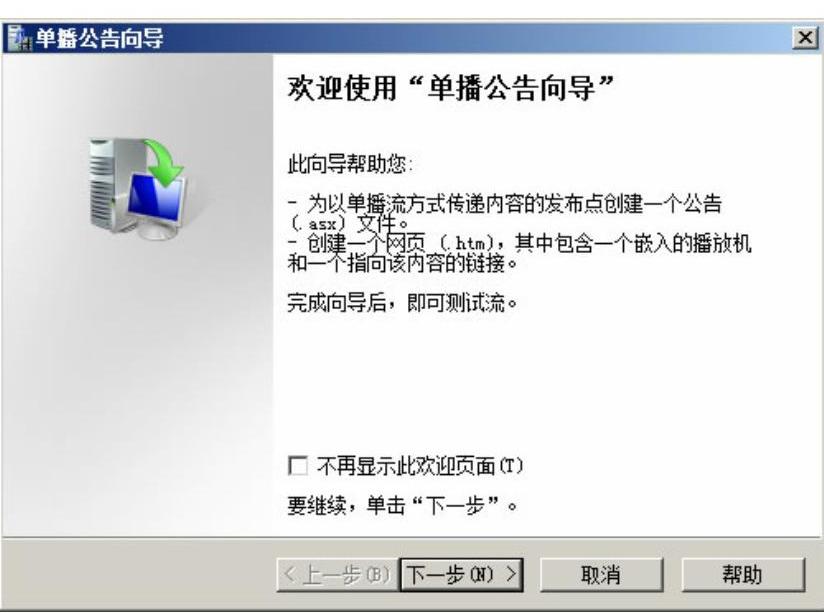
图13-18 单播公告向导
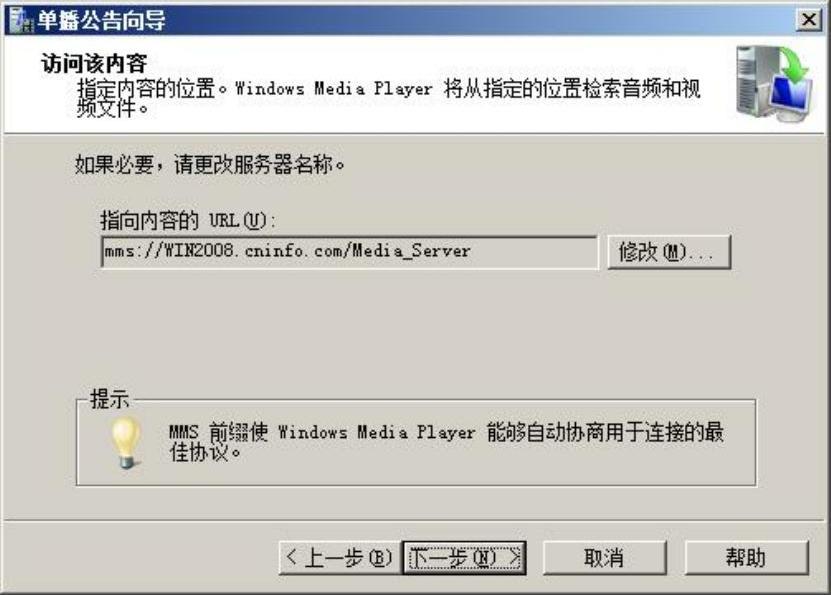
图13-19 设置单播文件路径
3)单击“下一步”按钮,进入如图13-20所示的“保存公告选项”界面,需要设置asx格式的公告文件存放路径,如果选中“创建一个带有嵌入的播放机和指向该内容的链接的网页”复选框,则还可以生成一个htm格式的文件。
4)单击“下一步”按钮,进入如图13-21所示的“编辑公告元数据”界面,需要设置主题、作者、版权等公告元数据,这些数据会在Windows Media Player播放器窗口中显示。
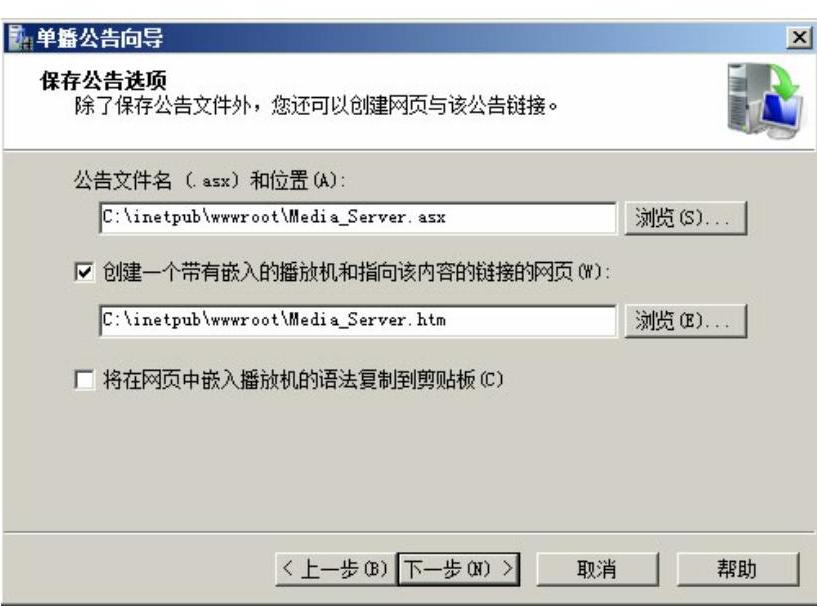
图13-20 保存公告选项

图13-21 编辑公告元数据(www.daowen.com)
5)单击“下一步”按钮,系统会创建公告文件,稍等片刻可以查看到如图13-22所示的对话框,此时建议用户选中“完成此向导后测试文件”复选框,以便在创建好公告文件之后立即对媒体文件进行测试。
6)单击“完成”按钮,关闭“单播公告向导”对话框,弹出如图13-23所示的“测试单播公告”对话框,在此对话框中提供了“测试公告”和“测试带有嵌入的播放机的网页”两个测试项目,以方便针对不同类型的公告文件进行测试。
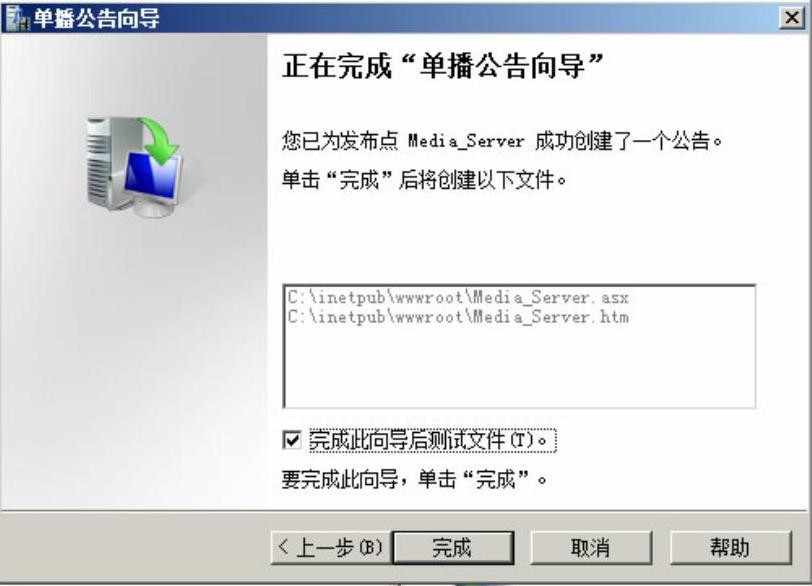
图13-22 完成公告文件创建
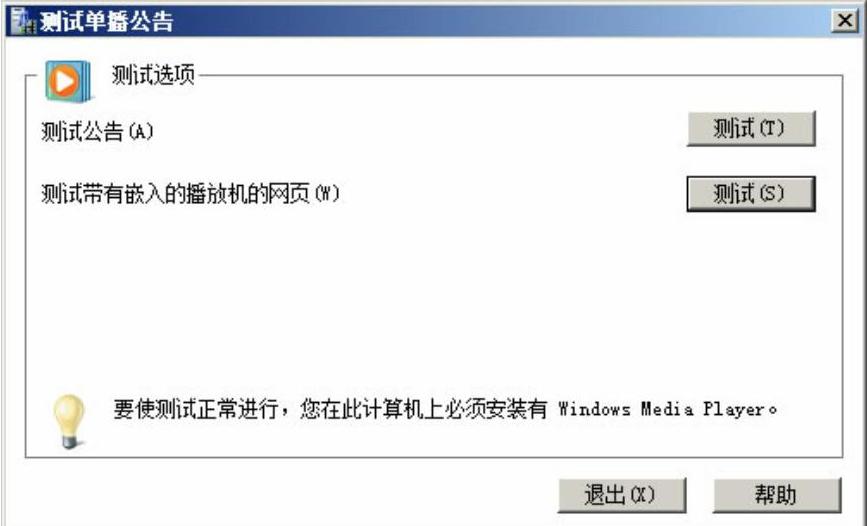
图13-23 测试单播公告
7)单击“测试公告”后的“测试”按钮,会弹出“Windows Media Player”播放界面,如图13-24所示。如果单击“测试带有嵌入的播放机的网页”后的“测试”按钮,会弹出“Web”播放界面,如图13-25所示。此时表明Windows Media服务器已经架设完成,单击“退出”按钮,结束测试。
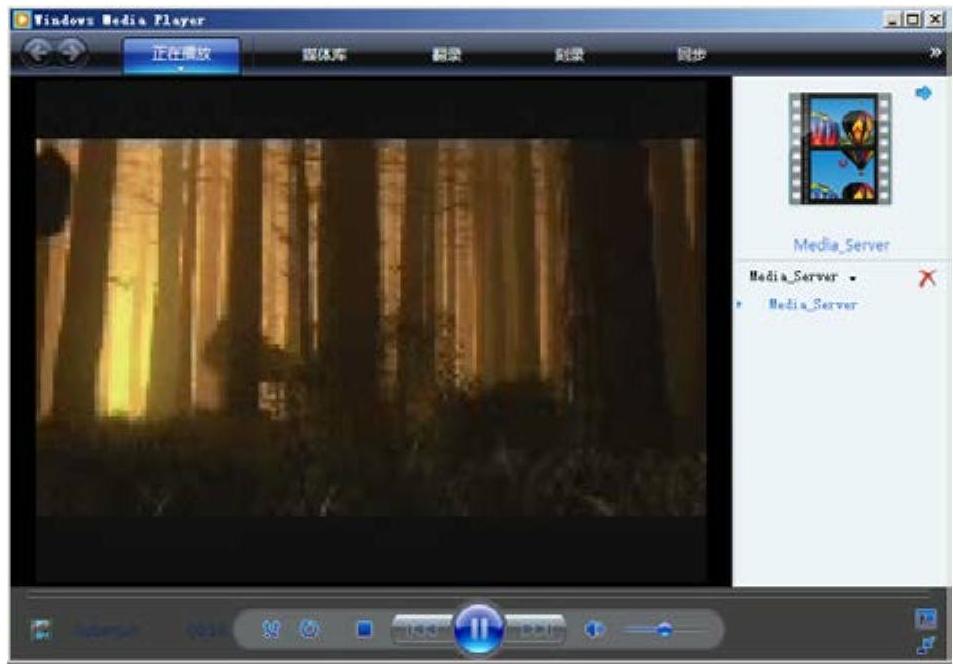
图13-24 asx公告文件测试
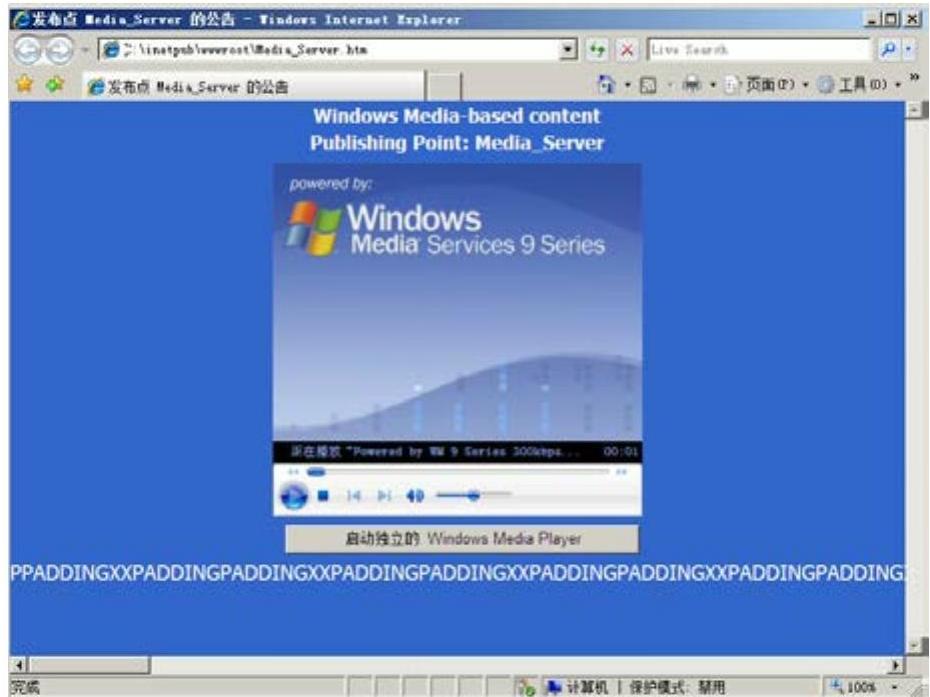
图13-25 htm公告文件测试
免责声明:以上内容源自网络,版权归原作者所有,如有侵犯您的原创版权请告知,我们将尽快删除相关内容。






